win8驅動能在win7上使用嗎
有些用戶在更新了自己電腦的作業系統之後猶豫要不要更新一下驅動,不清楚win8的驅動與win7的能不能公用,現在就給大家帶來相關的內容介紹,糾結更新驅動的用戶可以看一下這篇文章。
win8驅動跟win7通用嗎
答案:win8驅動跟win7不能通用。
系統不同驅動不能通用,就是系統相同,位數不相同也不行,
例如;WIN732位元系統與WIN764位元系統也不通用。
建議是下載更新對應系統位數的驅動程式。

win8驅動更新方法
1、右鍵桌面上的電腦圖標,選擇「管理」

2、開啟後選擇「裝置管理員」
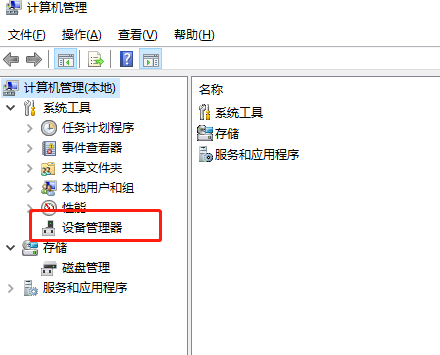
3、點開後,在右邊這裡就可以看到一些你電腦的硬體裝置。
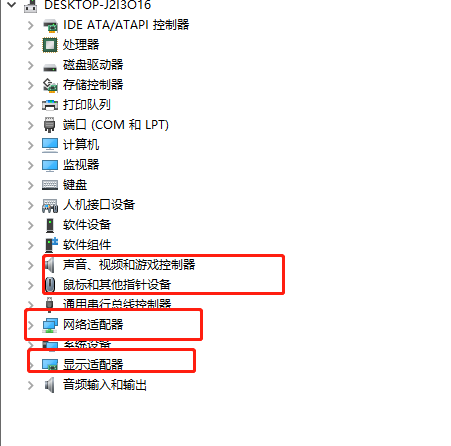
4、你想要更新哪一個硬體設備的驅動,就滑鼠點開硬體設備,然後右鍵選擇「更新驅動」即可。
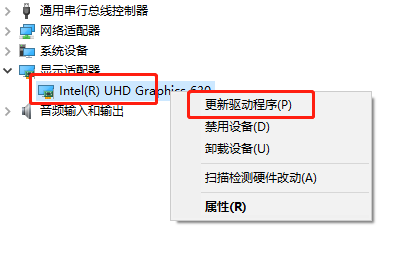
以上是win8驅動能在win7上使用嗎的詳細內容。更多資訊請關注PHP中文網其他相關文章!

熱AI工具

Undresser.AI Undress
人工智慧驅動的應用程序,用於創建逼真的裸體照片

AI Clothes Remover
用於從照片中去除衣服的線上人工智慧工具。

Undress AI Tool
免費脫衣圖片

Clothoff.io
AI脫衣器

Video Face Swap
使用我們完全免費的人工智慧換臉工具,輕鬆在任何影片中換臉!

熱門文章

熱工具

記事本++7.3.1
好用且免費的程式碼編輯器

SublimeText3漢化版
中文版,非常好用

禪工作室 13.0.1
強大的PHP整合開發環境

Dreamweaver CS6
視覺化網頁開發工具

SublimeText3 Mac版
神級程式碼編輯軟體(SublimeText3)
 解決win7驅動程式碼28的方法
Dec 30, 2023 pm 11:55 PM
解決win7驅動程式碼28的方法
Dec 30, 2023 pm 11:55 PM
有的用戶在安裝設備的時候遇到了錯誤,提示錯誤代碼28,其實這主要是由於驅動程式的原因,我們只要解決win7驅動程式碼28的問題就可以了,下面就一起來看一下應該怎麼來操作吧。 win7驅動程式碼28怎麼辦:首先,我們需要點擊螢幕左下角的開始選單。接著,在彈出的選單中找到並點擊“控制面板”選項。這個選項通常位於選單的底部或附近。點擊後,系統會自動開啟控制面板介面。在控制面板中,我們可以進行各種系統設定和管理操作。這是懷舊大掃除關卡中的第一步,希望對大家有幫助。然後,我們需要繼續操作,進入系統和
 介紹win10的驅動程式下載方法,確保相容性
Jan 01, 2024 pm 06:59 PM
介紹win10的驅動程式下載方法,確保相容性
Jan 01, 2024 pm 06:59 PM
硬體設備的驅動程式是我們正常使用這個裝置最重要的程式之一,但是有時候我們可能會碰到自己下載安裝的驅動程式不相容,其實系統可以自動尋找相容的驅動下載安裝,下面就一起來看一下吧。 win10怎麼相容驅動1、先找到桌面的此電腦,右鍵選取開啟「屬性」2、然後在左側找到並開啟「裝置管理員」3、在裝置管理員中找到想要下載安裝的設備,右鍵選擇「更新驅動程式」4、然後選擇「自動搜尋更新的驅動程式軟體」5、最後等待一段時間彈出下面的視窗就代表驅動安裝完成了。
 win7怎麼把自動安裝驅動改成手動
Jun 29, 2023 pm 12:15 PM
win7怎麼把自動安裝驅動改成手動
Jun 29, 2023 pm 12:15 PM
win7怎麼把自動安裝驅動改成手動?很多電腦為了提升用戶的使用體驗,因此在系統啟動的時候,或自動檢測和更新硬體的驅動,但對於一些用戶來說,最新的驅動不符合使用需求,因此想要把自動安裝驅動改為手動安裝,但卻不知道具體要怎麼操作,以下就由小編來為大家帶來win7把自動安裝驅動改成手動方法。 win7把自動安裝驅動改成手動方法1、在Win7系統開始選單上,輸入“裝置和印表機”,在搜尋到“裝置和印表機”項目上,點選開啟。 2、然後在這個視窗上,連接到目前電腦設備。我們可以在開啟的視窗中包含“顯示器”、“
 win8驅動能在win7上使用嗎
Jan 14, 2024 pm 03:09 PM
win8驅動能在win7上使用嗎
Jan 14, 2024 pm 03:09 PM
有些用戶在更新了自己電腦的作業系統之後猶豫要不要更新一下驅動,不清楚win8的驅動與win7的能不能公用,現在就給大家帶來相關的內容介紹,糾結更新驅動的用戶可以看一下這篇文章。 win8驅動跟win7通用嗎答:win8驅動跟win7不能通用。系統不同驅動不能通用,就是系統相同,位數不相同也不行,例如;WIN732位元系統與WIN764位元系統也不通用。建議是下載更新對應系統位數的驅動程式。 win8驅動更新方法1、右鍵桌面上的電腦圖標,選擇「管理」2、開啟後選擇「裝置管理員」3、點開後,在右邊這裡就可以看到
 win7系統驅動不相容一直重啟如何解決
Jun 29, 2023 pm 02:02 PM
win7系統驅動不相容一直重啟如何解決
Jun 29, 2023 pm 02:02 PM
win7系統驅動不相容一直重啟如何解決?有用戶在電腦上安裝了程式驅動之後,出現了一些問題,驅動和電腦系統不相容,導致電腦出現了重啟的情況,如何解決這個問題,很多小伙伴不知道怎麼詳細操作,小編下面整理了win7系統驅動不相容一直重啟具體教程,如果你有興趣的話,跟著小編一起往下看看吧! win7系統驅動不相容一直重啟具體教學 1、顯示卡驅動版本和顯示卡不相容。 顯示卡驅動版本非常多,並不是最新的顯示卡驅動就適合你的顯示卡,有些老顯卡反而使用舊版的驅動更穩定些,這樣的情況建議去下載顯發佈時的顯卡驅動,或
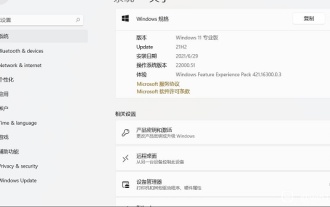 是否可以使用舊版驅動與Win11系統相容的詳細講解
Jan 09, 2024 pm 03:42 PM
是否可以使用舊版驅動與Win11系統相容的詳細講解
Jan 09, 2024 pm 03:42 PM
一般來說,我們在使用windows系統時,都會安裝完整的驅動程式。很多朋友會擔心更新win11系統後,之前的驅動會無法使用,其實我們不需要擔心,大部分的驅動還是可以使用的,下面就一起來看看吧。 win11以前驅動能用嗎答:大部分的驅動能用,不能用的也可以手動更新。使用者可下載一個來更新安裝電腦上的驅動程式。 1.更新完win11系統後,我們可以依序檢視自己的設備,看看能否進行使用。 2.如果有遇到設備突然無法使用的情況,可能是驅動不支援。 3.這時候我們可以點選開始選單,選擇「設定」2、隨便點選一個選項進
 win11驅動程式在哪看
Jan 07, 2024 pm 12:46 PM
win11驅動程式在哪看
Jan 07, 2024 pm 12:46 PM
驅動是電腦中的軟體的程序,那麼這些軟體我們應該在win11中如何查看呢,其實還是很方便的,我們只需要右鍵點擊開始選單,然後點擊裝置管理員就可以查看了。 win11驅動在哪看:1、先找到「開始」圖示。 2、接著點選「裝置管理員」。 3、然後就可以看到不同的設備了。 4.點擊進去就可以看到對應驅動的參數。 5.點進去還可以查看詳細的數據。拓展延伸:啟動管理項在哪
 如何安裝win7驅動精靈
Jul 15, 2023 pm 12:45 PM
如何安裝win7驅動精靈
Jul 15, 2023 pm 12:45 PM
當我們需要安裝驅動器時,我相信每個人都會想到驅動器精靈。就在這兩天小邊看貼文吧,發現有朋友不知道如何安裝win7驅動器精靈,今天小邊教你win7驅動器精靈安裝驅動器的方法。如何安裝win7驅動精靈驅動程式:1.開啟驅動精靈,點選立即偵測。 2.稍等一會兒,驅動精靈就會自動偵測到我們缺少什麼驅動,什麼驅動異常。 3.下一步點選異常驅動點擊安裝!以上是win7驅動精靈安裝驅動的方法,希望對大家有幫助。






